Раздел: Документация
0 ... 72 73 74 75 76 77 78 ... 131 Теперь проведите вспомогательную ломаную из четырех отрезков с началом в точке пересечения правой половины горизонтальной осевой линии и внутреннего круга диаметром 118. Для этого включите режим ORTHO (OPTO) и воспользуйтесь для построения отрезков ломаной линии методом направление—расстояние в следующем порядке от начальной точки (рис. 12.5): О вверх 8; вправо 10; О вниз О влево 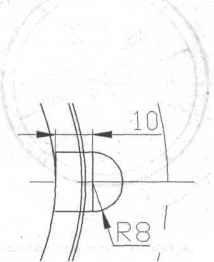 Рис. 12.5. Дуга и ломаная вблизи горизонтальной осевой линии Далее на вертикальном отрезке ломаной необходимо построить дугу окружности радиусом 8 (см. рис. 12.5). В AutoCAD имеется одиннадцать способов построения дуги окружности (рис. 12.6), но здесь удобнее воспользоваться построением дуги по начальной ее точке, центру и конечной точке.
Hatch... Boundary, Region Wipeout , 3 Points Start, Center, End Start, Center, Angle Start, Center, Length Start, End, Angle Start, End, Direction Start, End, Radius Center, Start, End Center, Start, Angle Center, Start, Length Continue I I ----- 1 Рис. Дополнительное меню с вариантами построения дуги Команда ARC (ДУГА): построение дуги окружности Чтобы построить дугу окружности по начальной точке, ее центру и конечной точке, выполните следующие действия. 1.Откройте выпадающее меню Draw (Рисование), выберите из него Arc (Дуга), а затем из дополнительного меню выберите Start, Center, End (Начало, Центр, Конец). 2.Начальную точку дуги укажите привязкой Endpoint (Конточка), привязавшись к нижнему концу вертикального отрезка ломаной, центр ее — привязкой Midpoint (Середина) к середине стороны, а конец — привязкой Endpoint (Конточка) к верхнему концу отрезка (см. рис. 12.5). Сопряжение горизонтальных отрезков ломаной, построенных параллельно горизонтальной осевой линии, с окружностью диаметром 134, выполним командой FILLET (СОПРЯЖЕНИЕ). Радиус сопрягающей дуги равен 2 (рис. 12.7). После построения дуги и сопряжений удалите вспомогательный вертикальный отрезок командой ERASE (СТЕРЕТЬ). 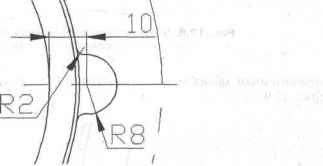 Рис. 12.7. Горизонтальный выступ после сопряжения с окружностью Команда FILLET (СОПРЯЖЕНИЕ): скругление углов и сопряжение объектов Чтобы выполнить сопряжение двух объектов, проделайте следующие действия, 1.Откройте выпадающее меню Modify (Редактирование) и выберите из него Fillet (Сопряжение). 2.Введите в командной строке опцию команды Radius (Радиус) для ввода радиуса сопряжения и нажмите клавишу <Enter>. 3.Введите в командной строке значение радиуса сопряжения и нажмите клавишу <Enter>. 4.Выберите сопрягаемые объекты. В рассматриваемом примере это круг диаметром 134 и горизонтальные отрезки. Теперь, воспользовавшись командой TRIM (ОБРЕЗАТЬ) (см. гл. 5), можно получить нужное изображение верхней выступающей части чертежа. Для прорисовки границ литьевых радиусов можно воспользоваться командой OFFSET (ПОДОБИЕ), чтобы внутри контура создать на расстоянии 1 подобный контур (рис. 12.8). 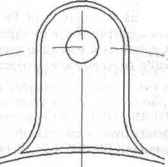 Рис. 12.8. Верхняя выступающая часть после подрезки и создания внутреннего подобного контура Аналогичным образом редактируется и правая выступающая часть детали (рис. 12.9). 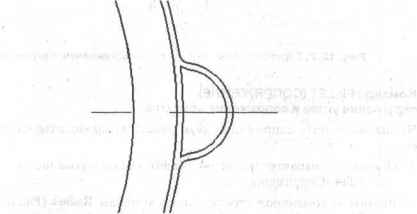 Рис. 12.9. Правая выступающая часть после подрезки и создания внутреннего подобного контура Дополнительные выступающие части построим, размножив полярным массивом уже построенные элементы (см. рис. 12.11). 0 ... 72 73 74 75 76 77 78 ... 131
|
